笔记本主板型号看哪里
本主板型号是了解电脑硬件配置的重要信息,它可以帮助用户更好地进行硬件升级、故障排除以及获取相应的支持和驱动程序,以下是查看笔记本主板型号的几种方法:

-
通过BIOS查询
- 进入BIOS:在系统启动时按下DEL键或指定的BIOS进入键(如F2、F10等),进入BIOS界面。
- 查找型号名称:在BIOS界面中,通常可以在“EZ模式”或“Main”菜单下找到主板型号名称。
-
通过设备管理器查询
- 打开设备管理器:按下Win+X组合键,选择“设备管理器”。
- 查找系统设备:在设备管理器窗口中,展开“系统设备”,查找“BIOS/UEFI”或“Base System Device”等条目。
- 查看详细信息:双击这些条目,在属性窗口中切换到“详细信息”标签页,从下拉菜单中选择“硬件ID”,这里可能会列出代表制造商和产品代码的数字字符串,这些数字可以用来查询主板型号。
-
通过命令提示符查询
- 打开命令提示符:可以通过开始菜单搜索“cmd”并打开,或者使用快捷键Win+R,输入“cmd”并回车。
- 运行特定命令:在命令提示符中输入
wmic baseboard get product,manufacturer命令并回车执行,这将显示主板的产品和制造商信息。
-
通过软件工具查询

- 使用第三方软件:市面上有许多第三方软件可以提供详细的硬件信息,包括主板型号,这些软件通常具有直观的用户界面,可以快速显示主板的详细信息。
-
通过物理检查查询
- 查看主板标识:如果笔记本尚未安装或已打开机箱,可以直接查看主板上的型号标注,大多数主板上都会有型号标识,微星B360M”。
相关问题与解答
问题1:如何通过BIOS查询笔记本主板型号?
答案:在系统启动时按下DEL键或指定的BIOS进入键(如F2、F10等),进入BIOS界面,在BIOS界面中,通常可以在“EZ模式”或“Main”菜单下找到主板型号名称。
问题2:如果无法进入BIOS,还有其他方法查看笔记本主板型号吗?

答案:是的,除了BIOS查询外,还可以通过设备管理器、命令提示符和第三方软件来查看笔记本主板型号,通过设备管理器可以找到“BIOS/UEFI”或“Base System Device”等条目,双击它们并在属性窗口中查看详细信息;或者在命令提示符中输入`wmic baseboard get product,
版权声明:本文由 芯智百科 发布,如需转载请注明出处。





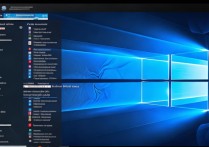

 冀ICP备2021017634号-12
冀ICP备2021017634号-12
 冀公网安备13062802000114号
冀公网安备13062802000114号